




Décode ton PC

 |
 |
 | ||
 |
 |
PC-Code Décode ton PC |
 |
|
Périphériques • Clavier -->Choisir son clavier • Clé USB -->Choisir sa clé USB • Ecran -->Choisir son écran • Enceintes -->Choisir ses enceintes • Imprimante -->Choisir son imprimante • Onduleur -->Choisir son onduleur • Scanner -->Choisir son scanner • Souris -->Choisir sa souris • Webcam -->Choisir sa webcam Composants • Alimentation -->Choisir son alimentation • Boitier -->Choisir son boitier • Carte graphique -->Choisir sa carte graphique • Carte mère -->Choisir sa carte mère • Carte son -->Choisir sa carte son • Disque dur -->Choisir son disque dur • Graveur/Lecteur -->Choisir son graveur DVD • Mémoire vive -->Choisir sa mémoire DDR • Processeur -->Choisir son processeur Réseau • CPL -->Choisir son CPL • Routeur/Modem -->Choisir son routeur modem • Hub -->Choisir son hub |
- CRT ou LCD? : Aujourd'hui, la tendance est au LCD car malgrès des performances moins bonnes que le CRT, il encombre un minimum de place. De plus, les LCD sont en train de rattraper leur retard "technologique" à grands pas et d'ici peu, ils égaliseront les performances du CRT. On notera aussi le prix qui n'arrete pas de baisser. Alors pourquoi se priver? Critères de sélection d'un écran LCD ou d'un CRT : - Angle de vision : Exprimé en degrès, il permet de savoir jusqu'à quel angle vous pouvez voir l'image de votre écran sans que la couleur diffère. Un angle minimum de 160° en horizontal et en vertical est recommandé. - Bande passante max : Cela correspond au maximum de positions balayées en 1/25 ème de seconde. Sa valeur est exprimée en MHZ. Plus sa fréquence est élevée, meilleur est votre écran. - Contraste ratio : Différence d'intensité lumineuse entre la zone la plus sombre et la zone la plus claire. Plus le chiffre est important, meilleur sera la qualité de l'image. Pour une bonne qualité, optez pour du 500:1 minimum. - Fréquence horizontale : Fréquence dite "de balayage" et exprimée en KHZ, elle représente le nombre maximum de lignes qu'un écran peut balayer en une seconde. Plus la fréquence est élevée, meilleur est votre écran. - Fréquence verticale : Fréquence dite "de rafraîchissement", exprimée en HZ, elle représente le nombre d'images qu'un écran peut afficher en une seconde. Pour les LCD, un minimum de 60Hz et pour les CRT, un minimum de 75Hz est vivement recommandé. - Gamut : Spectre de couleurs qu'est capable de reproduire un périphérique. Il est exprimé en %. Plus cette valeur est élevée, plus les couleurs peuvent être reproduites avec précision. - Luminosité : Appeler aussi luminance, elle se mesure en candela par mètre carré (cd/m²). Nul besoin d'avoir un écran trop lumineux sous peine de fausser les couleurs. Une valeur comprise entre 230 et 270cd/m² suffit. - Pitch ou pas de masque : Ecart entre deux pixels. Plus il est petit, meilleur sera la qualité de l'image. Ne pas dépasser les 0.294mm. - Résolution max ou native : Plus l'écran est grand, plus la résolution doit l'être aussi afin d'augmenter la finesse des images. Tous les LCD de même taille ont la même résolution native. Reportez plus bas pour voir la résolution en fonction de la taille des écrans. - Temps de réponse : Point important pour ceux qui veulent jouer aux jeux vidéos, il représente le temps que met un pixel pour passer du blanc au noir puis au blanc. Plus la valeur est petite, meilleur est votre écran. A noter qu'il ne faut pas confondre avec le temps de réponse "gris à gris" qui est un chiffre plus petit. Dans tous les cas, plus le temps de réponse est petit, meilleur sera votre écran. Ne pas dépasser la valeur de 16ms pour le blanc-noir-blanc et 8ms pour le gris à gris sous peine de rémanence. - DPI : Dots per inch ou Points par Pouce (PPP). Il représente la définition d'un écran concernant la taille des caractères à afficher. Reportez vous plus bas aux "résolutions natives" pour connaitre la valeur du votre. Il existe trois types principaux de dalles : les TN, les VA et les IPS. Sans entrer dans les détails, voici la technologie à choisir pour quel usage : - Les dalles TN : Pour les jeux vidéos. Performances moyennes dans l'imagerie et la vidéo. Prix peu élevé. - Les dalles VA : Très bonnes dans l'imagerie et la vidéo, elles se situent entre les deux autres technologies en terme de performances. Prix moyen. - Les dalles IPS : Bonnes voires très bonnes dans tous les domaines. Prix élevé. Classement de 1 à 5 selon leurs performances dans les différents domaines. 5 étant la note maximale. 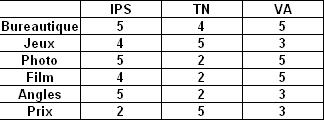 - Les écrans à matrice passive utilisent en principe la technologie TN. Ils ont donc un contraste et une luminosité peu élevés. - Les écrans à matrice active utilisent en principe la technologie VA ou IPS. Ils ont une bonne luminosité ainsi qu'un bon pitch. - La connectique : Selon les modèles (bas, moyen et haut de gamme), on retrouve le plus souvent soit le D-Sub soit le DVI. Le plus utilisé est le DVI. - Les pixels morts sur les LCD : Point noir des écrans LCD, les pixels morts. Ce sont les pixels qui ne s'affichent pas et vous vous retrouvez avec un point noir à l'endroit du pixel mort. Bien qu'il y ait eu de bonnes améliorations sur ce point, vous pouvez avoir la malchance de tomber sur un écran neuf avec ce défaut. Sachez que cette malchance est minime (environ 1 à 2% des LCD) mais elle existe. Donc, faites attention aux écrans peu chers. Lisez bien la garantie constructeur sur ce point. - Les pixels défectueux sur les LCD : Comparables aux pixels morts, ceux ci ne deviennent pas noir mais d'une tout autre couleur. En effet, chaque pixel est composé de trois petits canons à électrons qui affichent les trois couleurs primaires (rouge, vert, bleu). Leurs mélanges forment toutes les autres couleurs. Si l'un d'entre eux ne marche pas, alors votre pixel devient défectueux. - Réactiver les pixels défectueux ou morts sur les LCD : Il existe une méthode pour "ressuciter" les pixels capricieux. Il vous suffit de lancer une vidéo spéciale comme "Undeadpixel" qui est gratuite. Mais il n'y aucune garantie pour que ça marche. - Les résolutions natives des écrans LCD : 15 pouces : 1024x768 --> 85 DPI 17 pouces : 1280x1024 --> 96 DPI 19 pouces : 1280x1024 --> 86 DPI 19 pouces large : 1440x900 --> 89 DPI 20 pouces : 1600x1200 --> 100 DPI 20 pouces large : 1680x1050 --> 99 DPI 21 pouces : 1600x1200 --> 95 DPI 23 pouces : 1920x1200 --> 98 DPI 24 pouces : 1920x1200 --> 94 DPI 30 pouces : 2560x1600 --> 101 DPI Voici le calcul à faire si votre écran n'apparait pas. Prenez la résolution, mettez au carré chaque chiffre, vous les additionnez pour ensuite faire la racine carré de ce nombre. Ensuite il faut le diviser par la taille de l'écran. Exemple avec le 15 pouces : 1024²+768²=1048576+589824=1638400. Racine carré de 1638400 = 1280. Puis 1280/15= 85. Les bonnes valeurs sont comprises entre 100 et 110. En dessous de 100, les caractères sont trop gros, et au dessus de 110, ils sont trop petits. Vous pouvez bien sur changer la résolution de votre écran pour avoir le DPI idéal. - Diagonale d'un écran LCD : 15 pouces : 38 cms 17 pouces : 43 cms 19 pouces : 49 cms 20 pouces : 50 cms 21 pouces : 51 cms 23 pouces : 58 cms 24 pouces : 59 cms 30 pouces : 76 cms - Nettoyer votre écran LCD : Eteigner votre écran puis humidifier un chiffon doux avec de l eau déminéralisée tout en exerçant une petite pression contre celui ci. - Calibrer son écran : Le calibrage s'effectue via un logiciel spécial comme "QuickGamma" qui est gratuit et facile à utiliser. Notez qu'avec ce logiciel, vous règlez que très grossièrement votre écran. Il existe des logiciels payants et plutôt chers pour un calibrage avancé.  Présentation Ecran
Présentation Ecran |
Compteur
06/2013 : Dictionnaire
0 -
1 -
2 -
3 -
4 -
5 -
6 - 7 - 8 - 9 - A - B - C - D - E - F - G - H - I - J - K - L - M - N - O - P - Q - R - S - T - U - V - W - X - Y - Z Divers
Abréviations/Mots
Calculez votre consommation Le saviez vous ? Les supercalculateurs Ordre de grandeur Suffixe d'une adresse web Dossiers
Antialiasing et filtrages
Les Filtres 3D Nettoyer et optimiser son PC Régler la 3D des pilotes ATI/AMD W3C
|
||
| Copyright © 2006 www.pc-code.com - Design © 2003 Boz pour Kitgrafik.com | ||||